数週間以内に、Fedora 34がリリースされ、それに加えて、この同名のデスクトップ環境の次のバージョンであるGnome40を使用できるようになります。ちょっと待って。 Gnome 40はほんの数日前に正式にリリースされており、すでに試すことができます。ディストロテストシーズンの前に、ソフトウェアを入手して、4月中旬にTuxの群衆が一斉に来るのを待っているものを確認するのは良い考えだと思いました。 Fedora 34ベータ版をダウンロードして、システムを起動しました。
何の期待も大きな希望もなしにレビューに入るのは私にとって良いことです。私の感情的なバランスは、今日はあまり動揺しないでしょう。結局のところ、私にとって、Gnome3はこれまで配信されたことがありません。それは常に最適ではなく、視覚的なミニマリズムとタッチのような非効率性という奇妙なパラダイムを通じて、古典的なデスクトップの公式に複雑さと混乱をもたらしてきました。より多くのマウスクリック=面白くない。奇跡は期待していません。しかし、誰が知っているか、私は実際に驚かれるかもしれません。ベータ版では、状況が変わる可能性があることを忘れないでください。それでは、先に進みましょう。開始します。
人間工学?いいえ。
初期リリース以降、Gnome3に影響を与えたさまざまな問題が残っています。これにより、デスクトップの使用が困難になり、変更を加えないと効率が低下します。最も顕著な変更は、アプリケーションランチャー(ダッシュ)とワークスペースを表示する[アクティビティ]ビューの再設計です。後者は水平になり、アイコンは左端に配置されるのではなく、画面の下部に表示されるようになりました。
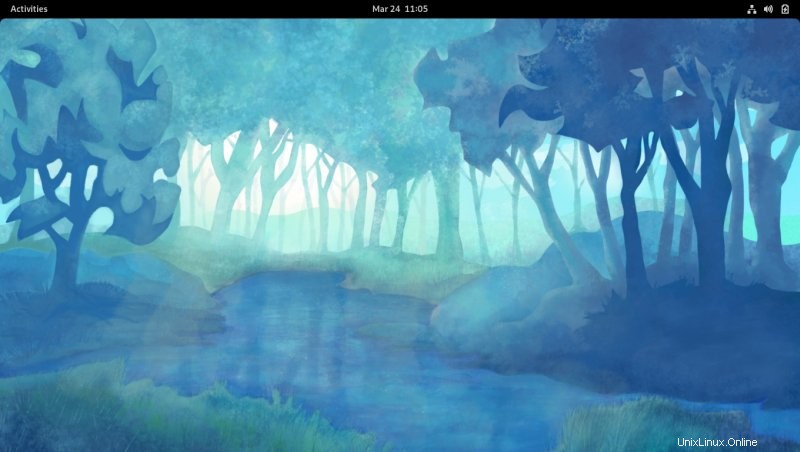
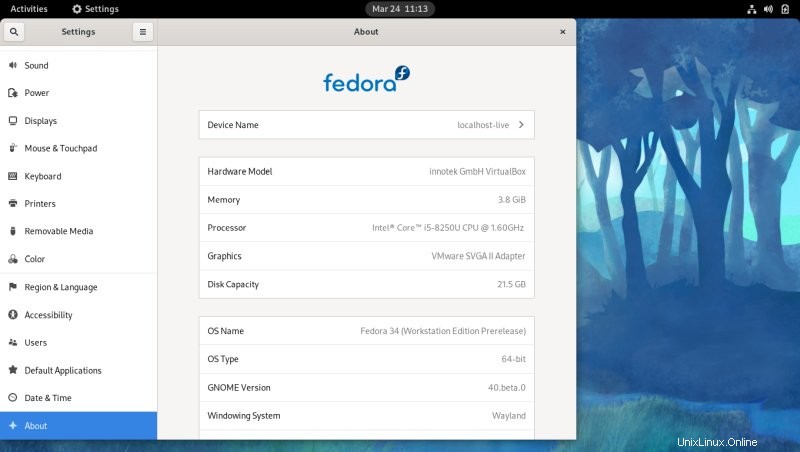
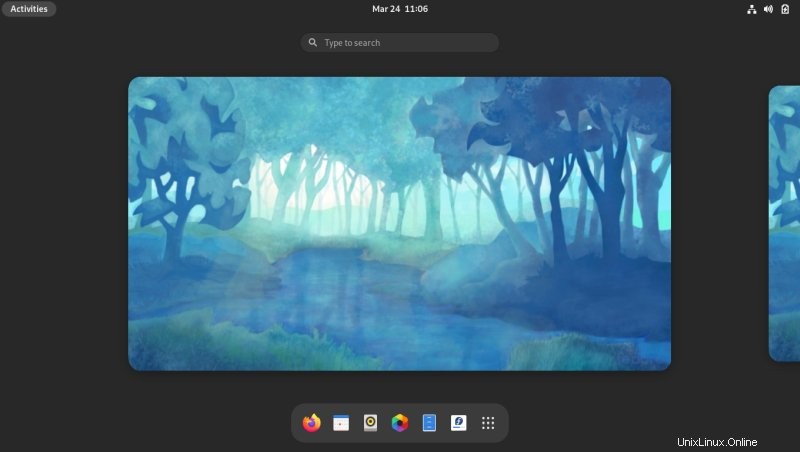
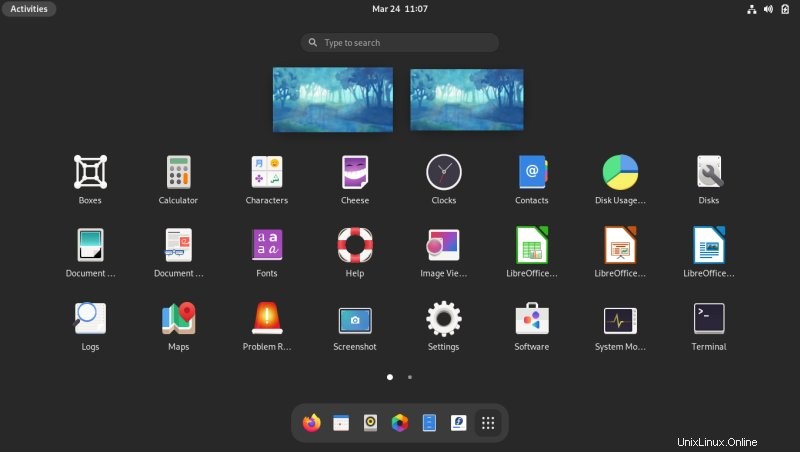
アプリパレットは下から開きます。つまり、トップセントリックからボトムセントリックになりました。なぜですか?
これは見た目は良くなりますが、実際には効率が低下します。 Gnomeは、開いているアプリの概要やデスクトップ上のアプリケーションショートカットを表示しません。アクティビティが表示される前に、アクティビティ(追加のマウスクリック)を開く必要があります。そして、あなたはこれまたはそのソフトウェアを起動すると言うことができます。アクティビティの「ボタン」は左上隅にあるため、左側にランチャーを配置するのは理にかなっています。マウスを大きく動かす必要はありません。次に、カーソルを画面上で半分移動する必要があります。実際のダッシュが常に表示されていて、意識的にマウスをアイコンに向けて動かした場合、これは問題にはなりません。この方法でのみ、ゾロの動きに軽量のZを実行する必要があります-左上、右下、スワイプ、スワイプ。
Windowsボタン
最小化と最大化は、デフォルトではまだ表示されていません。それらを有効にするには、SEPARATEアプリケーション(Gnome Tweaks)または恐ろしいコマンドライントリックが必要です。これは完全に非効率的ですが、マウスクリック数が多くなります。さらに悪いことに、複数のFedoraレビューで数十回概説したように、Firefoxは、タイトルバーの有無にかかわらず、最小化することはできません。他のウィンドウ、右クリック>最小化。無意味?はい、しかし実行可能です。 Firefox?そのようなオプションはありません。マウスでウィンドウを最小化することはできません(最小/最大ボタンを有効にするまで)。はい、これは2021年のGnome 40でも当てはまります。いいえ、キーボードは使いたくありません。これは2021年です。すべてのデスクトップにはパワーユーザー向けのキーボードショートカットがありますが、これは目新しいことでも重要なことでもありません。しかし、他のすべてのデスクトップでは、技術者以外の人も含め、誰でもマウスをクリックするだけで、シンプルで高速かつ予測可能な方法でシステムを使用できます。
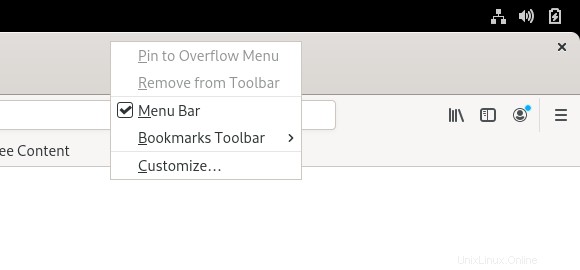
拡張機能
より複雑。 Gnome Tweaksでは、拡張機能を制御できなくなりました。そのための新しいSEPARATEツールがあります-Fedoraリポジトリからdnfを介しては利用できませんが、Flathubを介してflatpakとして利用できます。したがって、Gnome 40では、拡張機能を有効にする場合、デスクトップではWindowsボタンやフォントなどの多くの基本的なことを実行できないため、おそらく必要になります。3つの個別のデータソースが必要になります。
>- 5ダースの変更のためのGnomeTweaks(dnf)。
- ブラウザのGnome拡張機能(Webインターフェイス)-私にとって、Firefoxでは、Mozillaのアドオンページから提供されなかったため、サードパーティのソースを受け入れる必要があります。そこにも拡張機能があるかもしれませんが、公式サイトからこのバージョンが提供されました。オンにする拡張機能を切り替えます。しかし、これだけでは不十分です。
- 拡張設定を管理するためのGnome拡張機能(flatpak)。まず、Flathubをリモートリポジトリとして構成する必要があります。これにはコマンドライントリックが必要です。
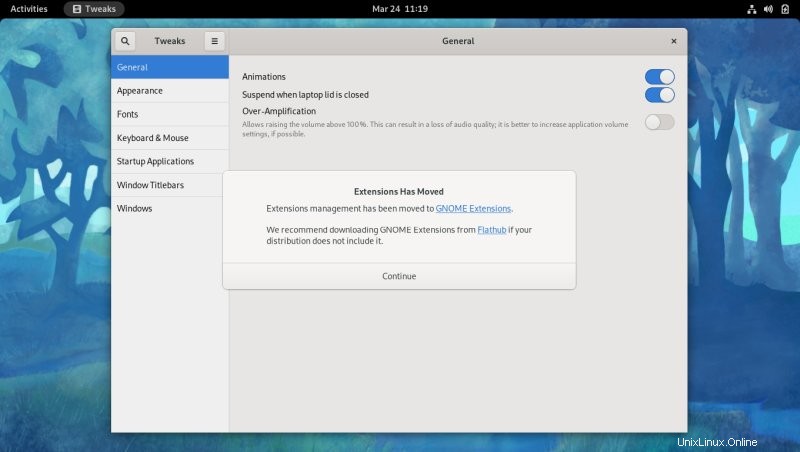
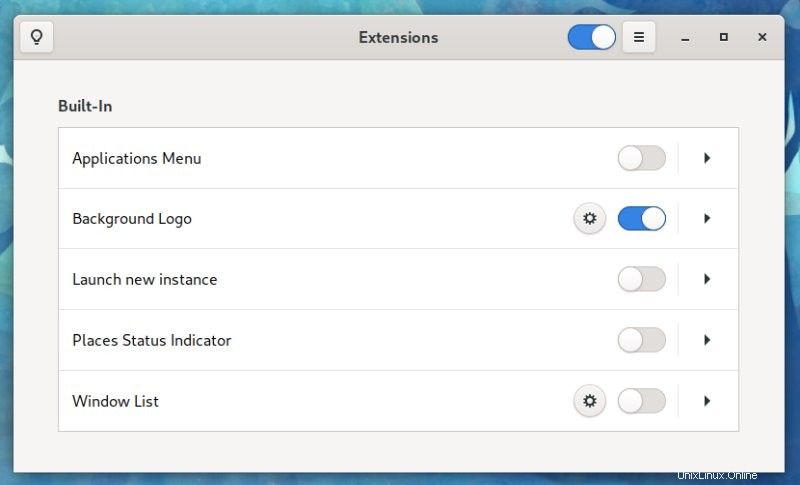
ところで、拡張機能はシステムと並行して更新されません。その上、Fedora 34ベータ版では、互換性のある拡張機能はありませんでした。これまたはそのJSONファイルのこのタグまたはそのタグを変更するのは小さな問題ですが、必要なツールを実際にテストすることはできませんでした。つまり、Gnomeを使用できなかった(または使用できなくなる)ことも意味します。遊んでみたいです。以前のバージョンのGnomeは拡張機能を壊してしまうことが多かったため、拡張機能が3.38から40に移行すると、実際の互換性の問題が発生する可能性もあります。
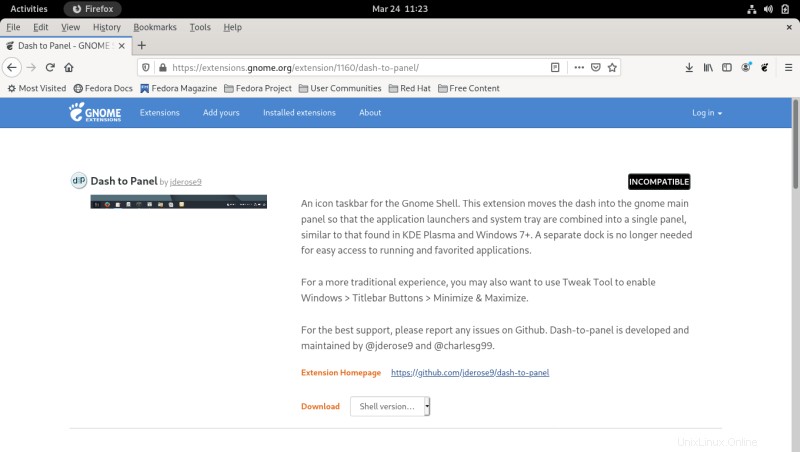
その他の問題
そして、他にもたくさんの問題がありました:
- デスクトップを表示しないか、アプリのアイコン/ボタンを最小化します。
- デスクトップアイコンはありません。
- Cantarellフォントはまだまあです。
- フォントは、サブピクセル(LCD)ではなくグレースケールヒントを引き続き使用します。後者の方がはるかに優れた結果が得られます。
- 全体的な明快さ、コントラスト、色をより良く、より親しみやすくすることができます。ファイル内の黄疸のような茶色のフォルダアイコンや、前景ウィンドウと背景ウィンドウの区別がない小さなものです。
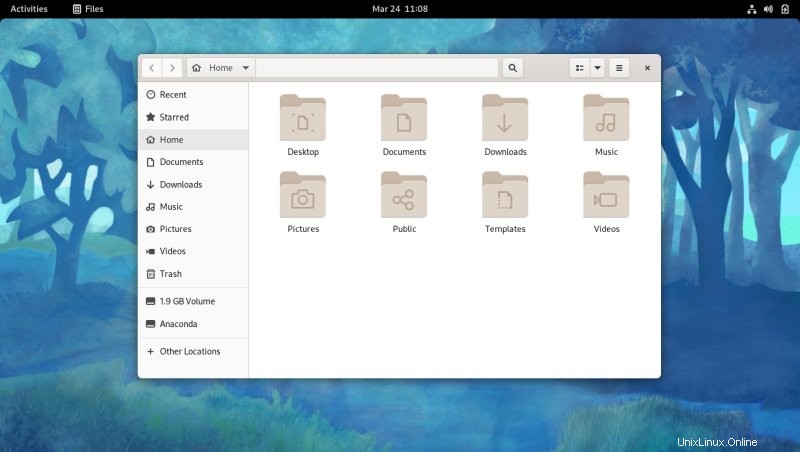
- スクリーンショットツールはEnterキーでファイルを保存しません。
- ファイルを使用しても、右クリックしてファイルを作成することはできません。
- など...
ファイルでは、[変更]列の日付形式も変更できませんでした。以前は、ファイルの設定の下に[表示]セクションがありましたが、これはもう存在しないようです。 dconf-editorをインストールし、この方法で追加の調整を試みましたが、時刻または日付の形式に関しては何もありませんでした。もう1つの悲しいことは、他にも多くのオプションが利用可能であるが、それらはユーザーに公開されていないことです。 Totemのバイナリ名で呼ばれるVideosと同様に、Filesはバックエンドおよびdconfとgconf内でNautilusのままです。
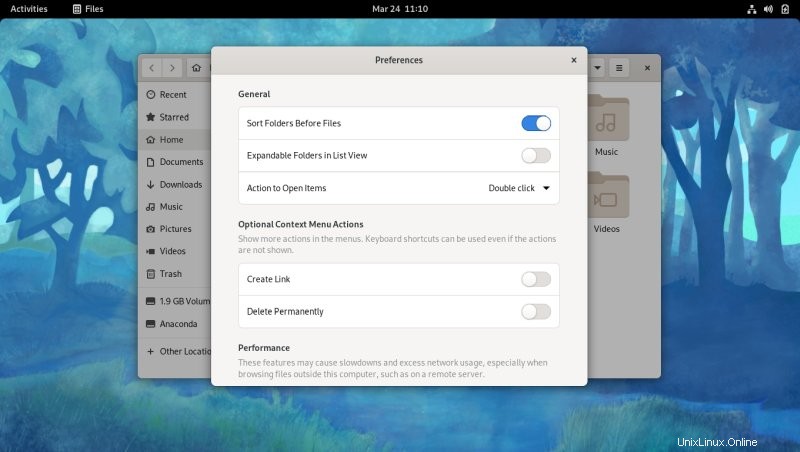
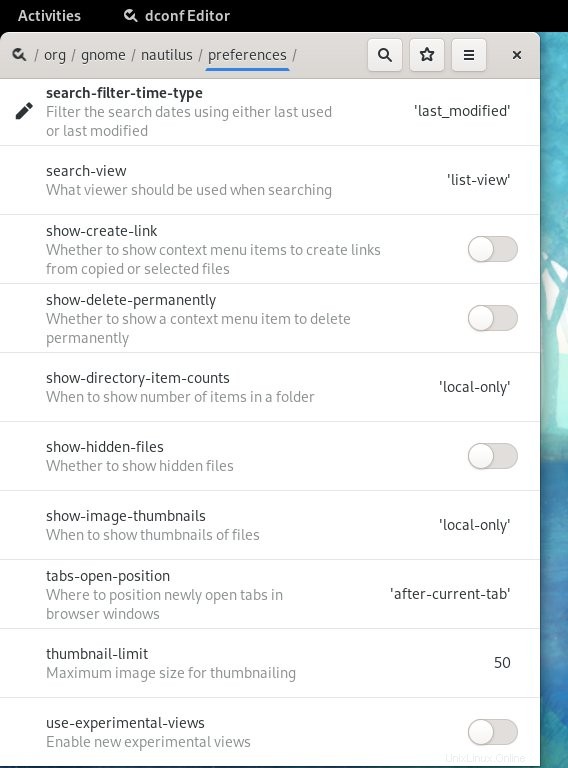
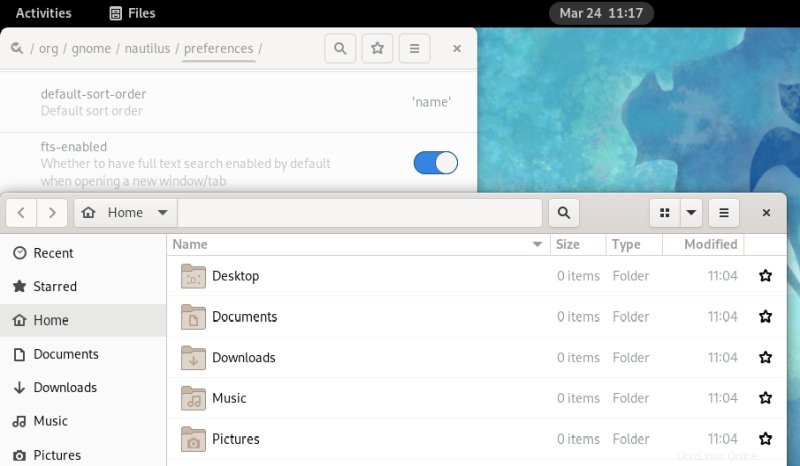
また、フォアグラウンドウィンドウとバックグラウンドウィンドウのアクティブ/非アクティブステータスの違いに注意してください。
もう1つの問題は、全体的なテーマの一貫性です。インストール後、Fedora34Betaは暗いテーマのGnome40ツアーウィンドウを表示しました。さて、私は何が得られるかを確認することにしました。それから、このウィンドウは、より大きな、光をテーマにしたFedoraツアーに変わりました。何。その中での焦点のほとんどは、タッチパッドのマルチタップ、マルチフィンガースワイプの使用方法を説明することでした。何。デスクトップ環境またはFedoraのツアーはどうですか?なぜタッチパッドが気になるのですか?従来のデスクトップPCを実行している場合はどうなりますか?
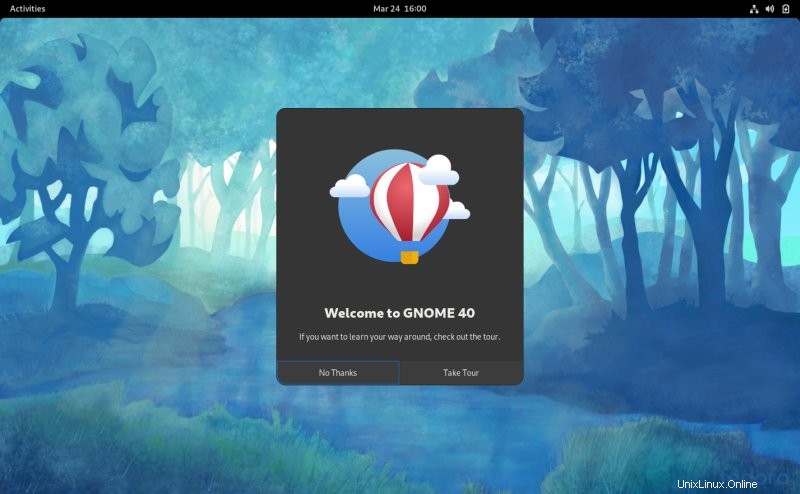
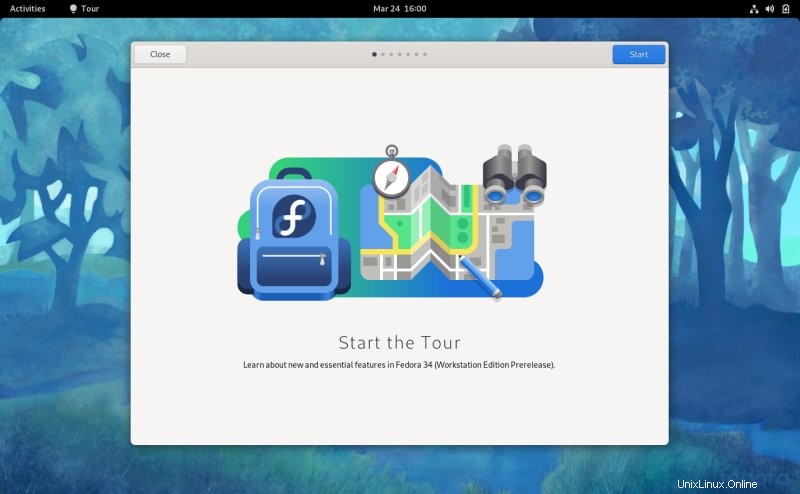
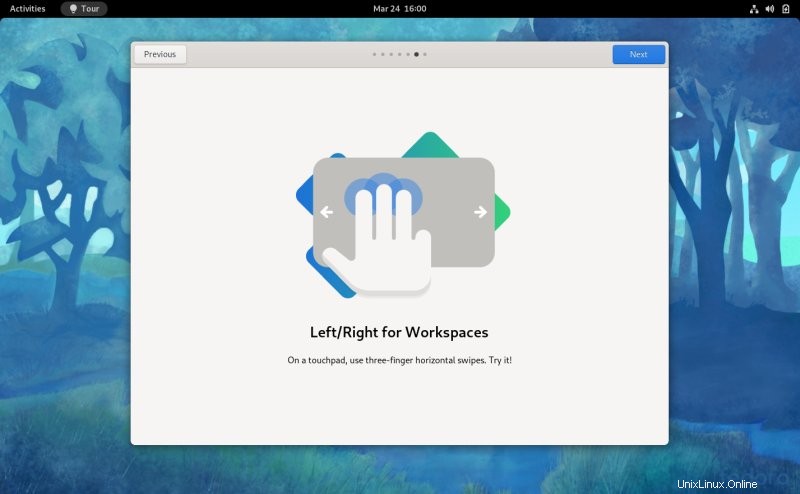
デスクトップスケーリング
いいえ。 [設定]の下に何も見つかりませんでした。たぶんこれはウェイランドのものですが、違います。スケーリングフォント(DPI)は正常に機能しました。
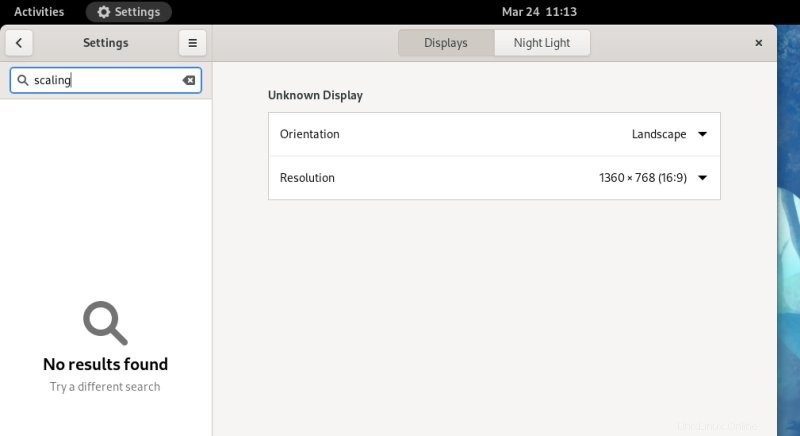
何か良いことはありますか?
いくつかの。全体として、Gnome 40は、以前のバージョンと比較して、もう少し洗練され、一貫性があります。これまで何度も遭遇したアプリ検索でのデスクトップフリーズグリッチはなくなったようです。ただし、これらの変更はごくわずかであり、Gnome 3が約10年間使用されていることを考えると、全体的なワークスペースの非効率性は依然として大きな障害となっています。
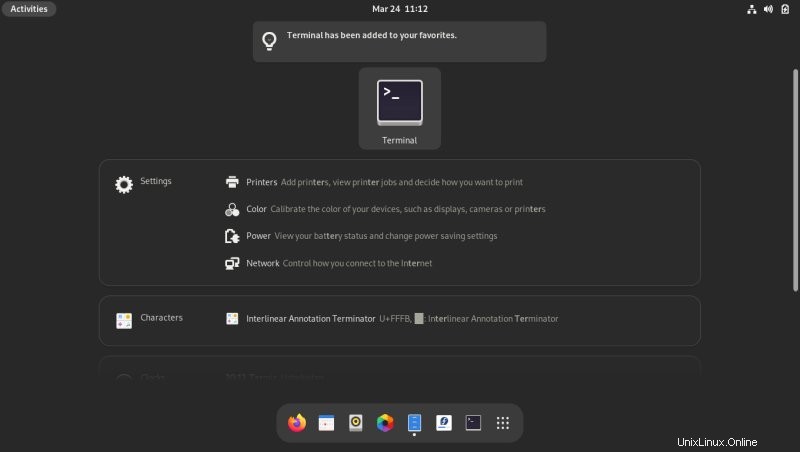
結論
Gnome40はGnomeです。単純。古典的なコンピューティングの世界にタッチのような非効率性を導入する奇妙な「ミニマル」モデルに対応するデスクトップ環境。命名規則は誤って期待を高めますが、これは標準リリースであり、いくつかの新しいオプション、いくつかの小さな視覚的変更、および舞台裏でのいくつかの調整が含まれています。ほとんどのエクスペリエンスをFedoraから切り離すことはできません。
あまり感動しませんでした。スケーリング、フォント、全体的な人間工学はすべてオフになっており、時間が経つにつれて徐々に悪化します。拡張機能を使用するようにフレームワークを設定するだけで(つまり、世界中の他のすべてのデスクトップ設定の100%に基本的なデスクトップ機能を存在させることができます)、イライラします。時間の無駄です。アプリケーションのショートカットを常に表示できるようにするためだけに、12の手順が必要です。なぜわざわざ?ただし、Gnomeには1つの利点があります。それは、Linuxの将来がどこにあるかを示す良い指標です。したがって、今から10年後、Linuxデスクトップは、日常のコンピューティングとは完全に無関係になります。でもねえ。私は幸せな薬を飲んでいます。スマイリーフェイス、バイバイ。